Aprenda 10 Consejos Básicos para Quien no Sabe Nada de Excel
Microsoft Excel es un programa súper increíble donde puedes hacer y resolver problemas en las situaciones más complejas que puedas imaginar. Sin embargo, muchas personas aún están en sus inicios y para estas personas hemos preparado estos 10 Consejos Básicos para Quien no Sabe Nada de Excel
Pero, si ya conoces un poco más sobre Excel, aquí tenemos una publicación especial donde pasamos algunos trucos para que cualquiera se convierta en un experto en Excel.
1. Autorelleno en Excel
El autorelleno de Excel es un excelente consejo para aquellos que recién comienzan, para que pueda ahorrar tiempo y aumentar la productividad.
Un gran ejemplo en el que podemos usar el autorelleno es cuando necesitas estar en los meses del año, y en ese sentido solo necesitas:
- Informar en una celda un mes específico, por ejemplo, enero;
- Cuando haces clic en esta celda y colocas el cursor del mouse justo en la esquina aparece un cuadrado negro pequeño, que si arrastras hacia abajo, el resto de los meses se completarán automáticamente.

Por tanto, este mismo proceso también se aplica a los días de la semana, fechas, entre otras posibilidades:
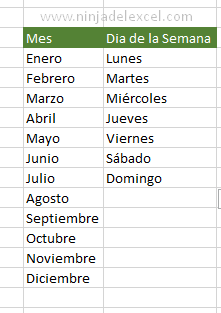
Otro consejo muy interesante para saber si necesitas trabajar con cálculos que sigan un patrón.
En este momento me di cuenta de que tenemos una multiplicación de la cantidad por los valores vendidos. Si necesitamos este resultado en las otras filas, simplemente resuelva el primer cálculo para que pueda entender el patrón.
Luego, puedes usar relleno rápido de financiamiento hasta el final y automáticamente verás a Excel realizando todos los cálculos.
2. Relleno Rápido en Excel
El relleno rápido en Excel es una característica poderosa que está disponible a partir de la versión 2013 de Excel. Porque con esta funcionalidad puedes tanto extraer como unir textos de forma sorprendente.
Para que lo entiendas de forma sencilla y directa, tenemos uno con nombres y apellidos.
Nuestro objetivo, en este caso, será extraer solo el primer nombre de cada una de las celdas:
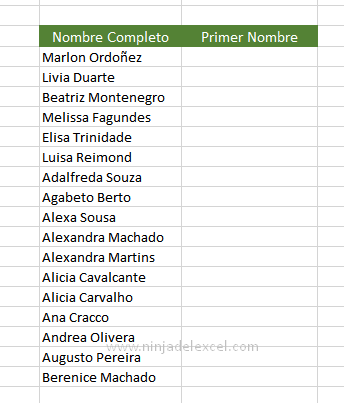
La forma más sencilla de hacer esto es escribiendo el primer nombre en la celda del lado, y después de hacerlo en la segunda celda, cómo entenderá el patrón y buscará automáticamente lo que no es el nombre de cada celda.
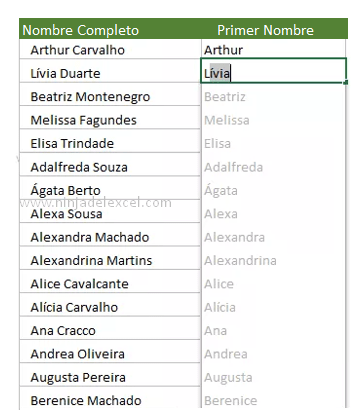
Finalmente, solo necesita presionar la tecla Enter para obtener el resultado:
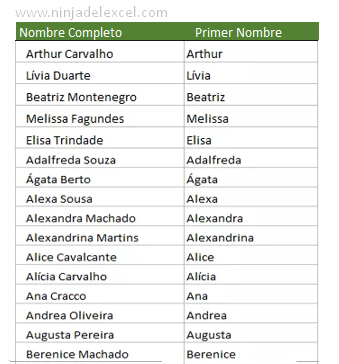
3. Función de suma en Excel
Como usted puede saber por sí mismo, Excel tiene una serie de funciones increíbles. De hecho, hay más de 400 funciones. Sin embargo, para los que están empezando, nada más interesante que empezar con una de las funciones de Excel más conocidas, si no la más conocida, que es la función SUMA.
Para utilizar la función SOMA, puede ver que tenemos una serie de valores de ventas para cada mes del año. Nuestro objetivo es conocer las ventas totales de todo el año:
Por lo tanto, usted debe:
- Escriba el signo «=», escriba el nombre de la función y ábrala.
- Inmediatamente después, simplemente seleccione los datos que desea sumar:
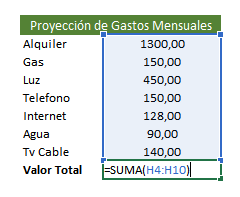
Después de eso, simplemente presione la tecla Enter y listo, hicimos la suma en Excel:
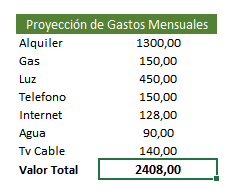
4. Validación de datos en Excel
La validación de datos en Excel es otro consejo básico, pero le da a su hoja de cálculo una vista muy profesional.
Una validación de datos permite que solo los nombres que le han sido asignados estén permitidos en esa celda.
Además, obtiene un cuadro de lista desplegable que el usuario puede elegir entre las opciones disponibles.
Por lo tanto, para crear una validación de datos en Excel debe seguir los pasos a continuación:
- El primer paso es hacer clic en la celda donde desea tener la lista desplegable;
- Luego debe ir a la pestaña de datos y hacer clic en Validación de Datos;
- En el cuadro de diálogo estaba la opción de lista y elija los nombres que deben aparecer en esta validación y luego haga clic en Aceptar:

Finalmente, ahora solo use la validación de datos o la lista desplegable en Excel:
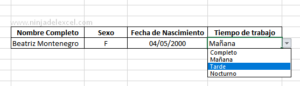
5. Hacer un Análisis Rápido en Excel
El análisis rápido de Excel es un recurso poco conocido, pero puede ayudar bastante en la productividad.
Tenga en cuenta entonces que al seleccionar el rango de datos, aparece un pequeño botón debajo, y al hacer clic en él puede automatizar la creación de gráficos, formato condicional, mini gráficos, tablas y otras características de Excel:
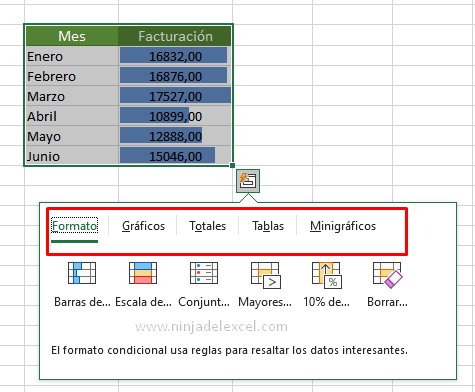
Reciba Contenido de Excel
Registre su E-mail aquí en el blog para recibir de primera mano todas las novedades, post y video aulas que posteamos.
¡Su correo electrónico está completamente SEGURO con nosotros!
Es muy importante que me agregues a la lista de tus contactos para que los siguientes E-mails no caigan en el spam, Agregue este: E-mail: [email protected]
6. Cálculo en la Barra de Estado
El cálculo en la barra de estado es un consejo realmente interesante para ahorrar tiempo en Excel.
Por tanto, seleccione el rango de datos y busque en su barra de estado que habrá una serie de información que será de mucha utilidad para diferentes situaciones:
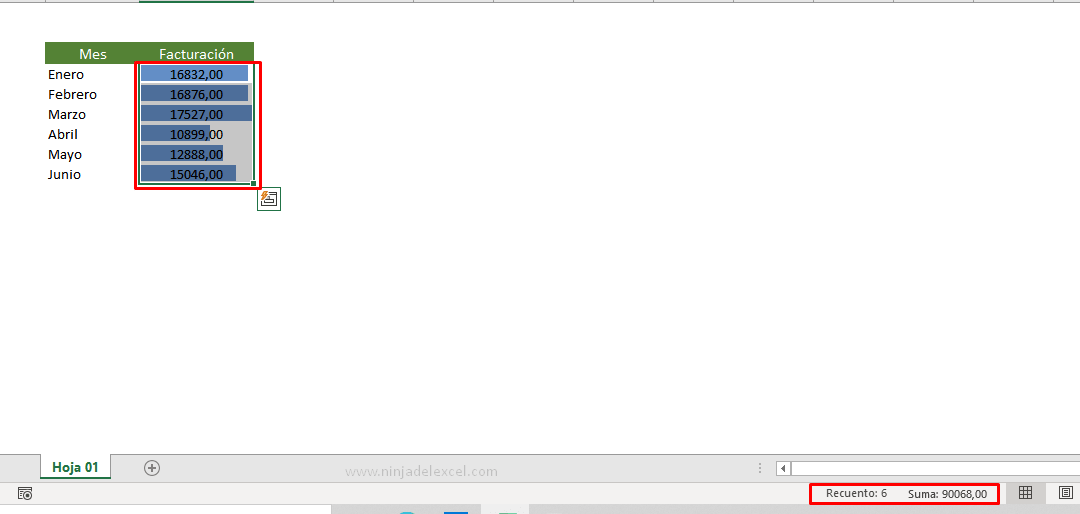
7. Copiar Formato
Una característica que ciertamente puede ayudar mucho a los usuarios, no solo a Excel, sino a Office en manera general, es Copiar Formato:
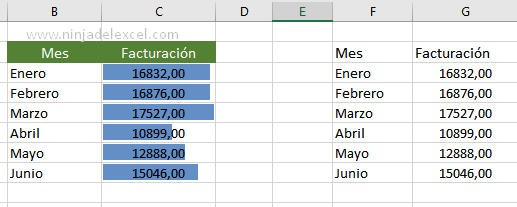
Con esta función, puede copiar el formato de una celda y aplicarlo a otra.
El procedimiento es muy simple, y lo necesitarás:
- Haga clic en la celda que tiene el formato deseado;
- Haga clic en Copiar Formato;
- Luego haga clic en la siguiente celda:
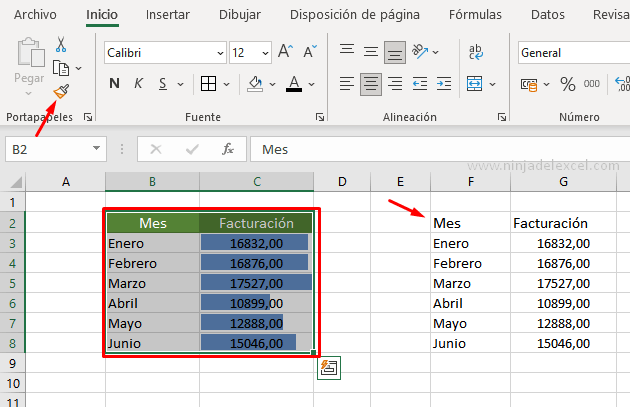
Listo. Ya se obtendrá el mismo formato:
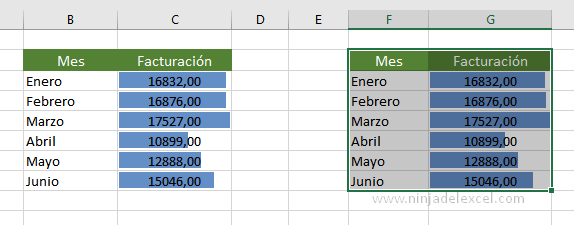
8. Hacer el Formato Condicional en Excel
Nuestro octavo de los 10 consejos básicos para los que no saben nada de Excel es una de las características que más adoran los usuarios de Excel, que es el formato condicional, porque nos hace tener resultados visuales de forma clara y objetiva.
Con el formato condicional en Excel puedes formatear celdas por color, con elementos, con barras de relleno, entre otras posibilidades.
Para aplicar formato condicional en Excel debes:
- Seleccione los datos donde desea obtener los resultados;
- Haga clic en formato condicional;
- Elija el tipo de formato que desee;
- en este caso vamos a elegir la opción de escala de colores en el color que queramos:
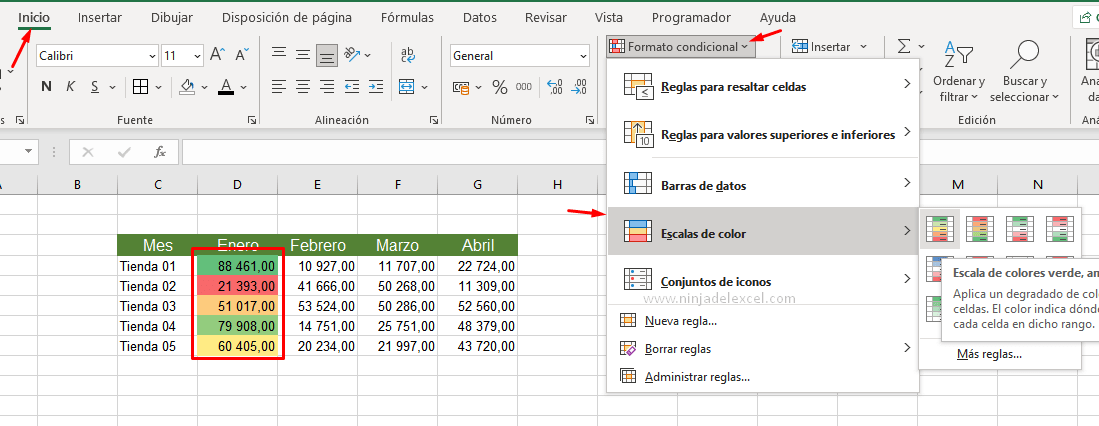
Finalmente, puede ver que todos los datos han sido rellenados y formateados según nuestro objetivo:
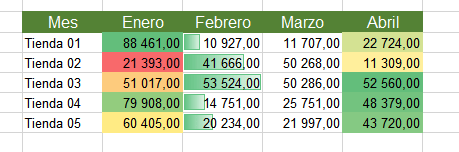
9. Ordenar y Filtrar en Excel
Otro consejo muy interesante para aquellos que comienzan en Excel es ordenar y filtrar datos, para que pueda tener una vista específica de la información que desea ver.
Al hacer clic en la pestaña Datos en la opción Filtros, algunos elementos de filtro se colocan en los encabezados. Puede hacer clic en esta ubicación y marcar solo las opciones que desea ver:
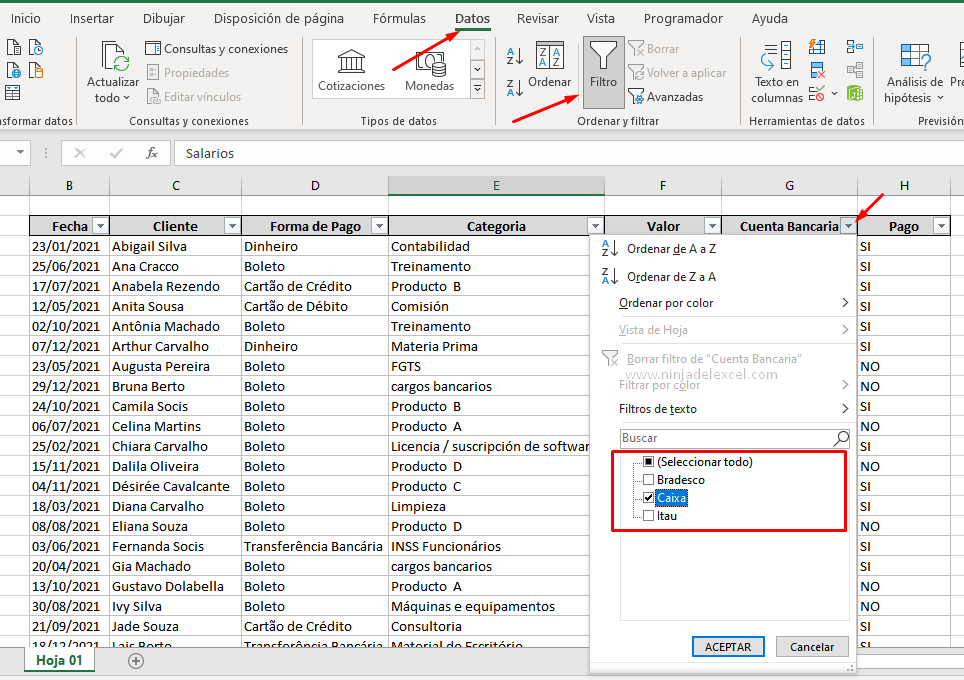
Puede parecer, pero la información no se ha borrado aunque ya no aparecen y puedes tener una visualización que deseas:
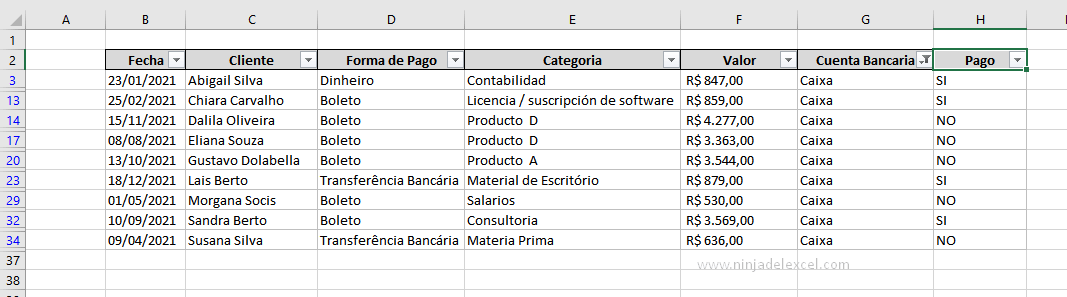
Otra posibilidad con esta misma característica es que las ordenes en orden alfabético ascendente o descendente o numéricamente de mayor a menor y viceversa:
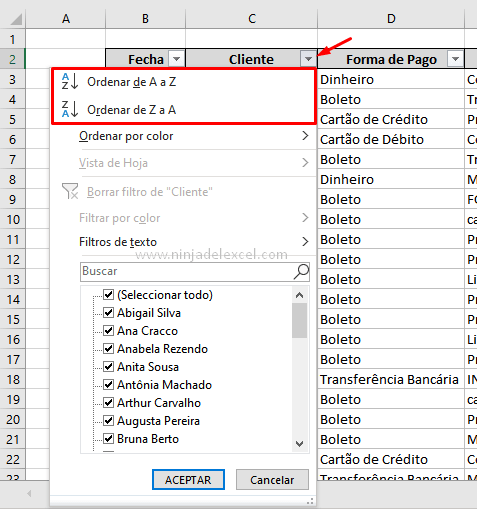
10. Pegar opciones en Excel
Por último, pero no menos importante, nuestro último de los 10 consejos básicos para aquellos que no saben nada sobre Excel son las opciones de pegar , ya que pueden marcar una gran diferencia cuando desea demostrar información.
Uno de los más interesantes es el pegar de valores. Cuando realiza un cálculo utilizando fórmulas o funciones de Excel y no desea que se modifiquen de ninguna manera, puede copiar y pegar como valores. Funciona como si realmente ingresara el valor en esa celda:
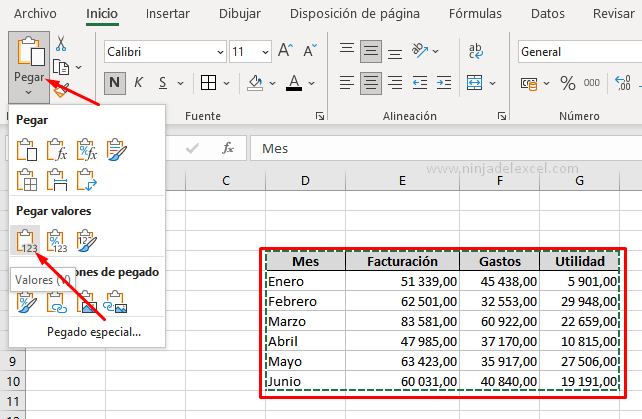
También puedes copiar y pegar como imagen y de esta forma llevar la imagen de Excel a PowerPoint, por ejemplo. En este caso, a medida que realiza cambios en Excel, se reflejan en PowerPoint.
Esas fueron solo dos de las opciones, pero en este link puede ver más posibilidades para pegar en Excel.
Curso de Excel Básico, Intermedio y Avanzado:
Pronto, ¡Cursos de Excel Completo! Continúa leyendo nuestros artículos y entérate un poco más de lo que hablaremos en nuestra aulas virtuales.
Si llegaste hasta aquí deja tu correo y te estaremos enviando novedades.
¿Qué esperas? ¡Regístrate ya!
Accede a otros Tutoriales de Excel
- Excel para Dispositivos Móviles: Ventajas y Desventajas – Ninja del Excel
- 20 Trucos que Transforman a Cualquier Persona en un Experto en Excel
- Función Derecha en Excel – Aprenda a Usar
- Función de Hipervínculo en Excel: Hojas de Cálculo Profesionales
- Gráfico de Proyección Solar en Excel
- Función BUSCAR en Excel: Paso a Paso Completo
















